
Ši programinė įranga ištaisys įprastas kompiuterio klaidas, apsaugos jus nuo failų praradimo, kenkėjiškų programų, aparatūros gedimų ir optimizuos jūsų kompiuterį, kad jis būtų maksimaliai efektyvus. Išspręskite kompiuterio problemas ir pašalinkite virusus dabar atlikdami 3 paprastus veiksmus:
- Atsisiųskite „Restoro“ kompiuterio taisymo įrankį pateikiamas kartu su patentuotomis technologijomis (galima įsigyti patentą čia).
- Spustelėkite Paleiskite nuskaitymą rasti „Windows“ problemų, kurios gali sukelti kompiuterio problemų.
- Spustelėkite Taisyti viską išspręsti problemas, turinčias įtakos jūsų kompiuterio saugumui ir našumui
- „Restoro“ atsisiuntė 0 skaitytojų šį mėnesį.
- Šiame straipsnyje mes patariame jums išspręsti vieną iš labiausiai paplitusių „Xbox one“ klaidos: Diegimas sustabdytas
- „Xbox One“ yra vienas populiariausių žaidimai platformos ir daug vartotojų atrodo, kad ši klaida
- Paprastai tai galima išspręsti atlikus keletą pagrindinių žingsnių, kuriuos paminėjome
„Xbox One“ leidžia įdiegti abi programas ir žaidimai savo konsolėje. Žaidimų diegimas jūsų kietasis diskas turi savo privalumų ir leidžia greičiau pradėti žaidimus.
Kai kurie vartotojai pranešė, kad diegimo procesai jiems sustojo „Xbox One“ir šiandien parodysime, kaip išspręsti šią problemą.
Kaip išspręsti diegimo sustabdytą „Xbox One“ klaidą?
- Išvalykite vietinius išsaugotus žaidimus ir pabandykite iš naujo įdiegti žaidimą
- Neprisijungę bandykite įdiegti žaidimą
- Patikrinkite „Xbox Live“ paslaugų būseną
- Įsitikinkite, kad naudojate teisingą paskyrą
- Įsitikinkite, kad turite pakankamai vietos saugykloje
- Patikrinkite, ar nėra sistemos naujinių
- Iš naujo paleiskite konsolę ir atjunkite maitinimo laidą
- Įdiekite žaidimą į vidinį kietąjį diską
- Atkurkite „Xbox“ gamyklinius numatytuosius nustatymus
- Pašalinkite ir iš naujo įdiekite žaidimą
- Išvalykite diską
- Naudokite „Google DNS“
- Suformatuokite kietąjį diską žaidimams ir programoms
- Prijunkite konsolę prie savo modemo
1 sprendimas - išvalykite vietinius išsaugotus žaidimus ir pabandykite iš naujo įdiegti žaidimą
Vartotojai pranešė, kad diegimo procesas dėl kokių nors priežasčių sustoja, todėl neleidžiama įdiegti žaidimo. Ši problema gali kilti dėl jūsų išsaugotų žaidimų, todėl norėdami ją išspręsti turite pašalinti iš konsolės.
Kartais jūsų išsaugoti žaidimų failai gali būti sugadinti ir sukelti šią bei daugelį kitų klaidų. Norėdami išvalyti išsaugotus žaidimo failus, turite atlikti šiuos veiksmus:
- Įsitikinkite, kad diskų dėkle nėra disko.
- Slinkite kairėn Pradinis ekranas atidaryti Vadovas.
- Pasirinkite Nustatymai> Visi nustatymai.

- Pasirinkite Sistema> Saugykla.

- Dabar pasirinkite Išvalykite vietinius išsaugotus žaidimus.
- Pasirinkite Taip patvirtinti.
- Iš naujo paleiskite konsolę ir bandykite dar kartą įdiegti žaidimą.
Naudodami šią parinktį, ištrinsite tik išsaugotus žaidimus, kurie saugomi vietoje jūsų konsolėje, bet galėsite juos dar kartą atsisiųsti iš „Xbox Live“ ir tęsti ten, kur baigėte.
Jūsų „Xbox“ žaidimai ir programos nebus atidarytos? Nesijaudinkite, mes turime jums tinkamą sprendimą.
2 sprendimas - neprisijungę bandykite įdiegti žaidimą
Kartais ši klaida gali įvykti, jei žaidimas bando atnaujinti save, kol ją įdiegiate. Šios problemos galite išvengti paprasčiausiai neprisijungę ir bandydami įdiegti žaidimą neprisijungę. Norėdami tai padaryti, atlikite šiuos veiksmus:
- Slinkite kairėn Namai ekraną, kad atidarytumėte Vadovas.
- Pasirinkite Nustatymai> Visi nustatymai.

- Pasirinkite Tinklas> Tinklo parametrai.

- Pasirinkite Atsijungti variantą.
Dabar, kai esate neprisijungę, turite atšaukti atsisiuntimą atlikdami šiuos veiksmus:
- Slinkite dešinėn Namai ekraną atidaryti Mano žaidimai ir programos.
- Pasirinkite Eilė.
- Pažymėkite žaidimą, kurį bandote įdiegti.
- Paspauskite Meniu mygtuką valdiklyje ir pasirinkite Atšaukti.
Dabar turite išimti žaidimų diską iš konsolės ir paleisti iš naujo. Norėdami iš naujo paleisti „Xbox One“, atlikite šiuos veiksmus:
- Slinkite kairėn Namai ekraną, kad atidarytumėte vadovą. Arba galite dukart paliesti „Xbox“ mygtuką, kad atidarytumėte vadovą.
- Pasirinkite Nustatymai.
- Pasirinkite Iš naujo paleiskite konsolę parinktį ir pasirinkite Taip patvirtinti.

Jei dėl kokių nors priežasčių jūsų konsolė yra užšalusi, galite ją paleisti iš naujo, 10 sekundžių palaikydami maitinimo mygtuką priekyje. Paleidus iš naujo konsolę, įdėkite žaidimo diską ir bandykite jį įdiegti dar kartą.
Jei jums pavyksta įdiegti žaidimą, turite prisijungti ir atsisiųsti naujausius naujinimus. Norėdami tai padaryti, atlikite šiuos veiksmus:
- Slinkite dešinėn Namai ekraną ir atidarykite Mano žaidimai ir programos.
- Pasirinkite Nustatymai> Visi nustatymai.
- Pasirinkite Tinklas> Tinklo parametrai.
- Dabar pasirinkite Prisijungti prie interneto.
Prisijungę prie interneto, jums tereikia atsisiųsti naujausius žaidimo naujinius ir viskas gerai.
„Xbox One“ konsolė neskaitys žaidimų diskų? Peržiūrėkite šį naudingą vadovą, kad greitai išspręstumėte problemą.
3 sprendimas - patikrinkite „Xbox Live“ paslaugų būseną
Kartais norint įdiegti žaidimus reikia turėti prieigą prie „Xbox Live“. Tačiau jei „Xbox Live“ kyla tam tikrų problemų ir jos paslaugos neveikia, diegimo metu gali kilti problemų.
Kai kuriems diegimams reikalingos „Xbox Live Core“ ir socialinių bei žaidimų paslaugos, o jei šios dvi paslaugos neveikia, diegimo metu gali kilti problemų.
Deja, tai yra serverio problema ir galite tik palaukti, kol „Microsoft“ išspręs šią problemą. Tačiau „Xbox Live“ paslaugų būseną galite patikrinti tiesiog apsilankę „Xbox“ svetainėje.
Jei „Xbox Live“ veikia lėtai, šį vadovą padės jums ją normalizuoti.
„Xbox One“ neprisijungs prie „Xbox Live“ paslaugų? Pažvelkite į šį straipsnį ir lengvai išspręskite savo problemą.
4 sprendimas - įsitikinkite, kad naudojate teisingą paskyrą
Kartais galite susidurti su diegimo problemomis, jei esate prisijungę ne ta paskyra.
Visi jūsų žaidimai yra susieti su jūsų žaidimais „Xbox“ paskyrair, jei konsolėje turite kelias paskyras, turite būti tikri, kad esate prisijungę prie paskyros, kurią naudojote pirkdami šį žaidimą.
Atminkite, kad šis sprendimas taikomas tik skaitmeniniams atsisiuntimams.
5 sprendimas - įsitikinkite, kad turite pakankamai vietos saugykloje
„Xbox One“ žaidimai gali būti gana didelis ir norint juos įdiegti, jums reikės daug vietos standžiajame diske. Kartais ši problema gali kilti, jei kietajame diske nėra pakankamai vietos įdiegti konkretų žaidimą.
Paprastai pranešimą gausite, kai trūksta vietos standžiajame diske, tačiau jei praleidote pranešimą, galite jį patikrinti atlikdami šiuos veiksmus:
- Palieskite „Xbox“ mygtuką savo valdiklyje ir eikite į Pranešimai skyrius.
- Patikrinkite, ar nėra pranešimų apie mažai vietos standžiajame diske.
- Tokiu atveju galite pridėti išorinį kietąjį diską ir įdiegti savo žaidimus arba atlaisvinti vietos vidiniame standžiajame diske.
Norėdami ištrinti elementus iš kietojo disko, turite atlikti šiuos veiksmus:
- Ant Namai ekranas paspauskite Dešinysis paleidiklis ir paspauskite A mygtuką, kad atidarytumėte Mano žaidimai ir programos.
- Suraskite žaidimą ar programą, kurią norite ištrinti, ir pažymėkite ją.
- Paspauskite Meniu mygtuką valdiklyje ir pasirinkite Tvarkyti žaidimą arba Tvarkyti programą variantą.
- Dabar pasirinkite Vidinis Tvarkyti viską.
- Pasirinkite Pašalinti viską.
- Gali tekti kelis kartus pakartoti procesą, kol atlaisvinsite reikiamos vietos.
6 sprendimas - patikrinkite, ar nėra sistemos naujinių
Kartais, jei konsolė pasenusi, gali kilti diegimo problemų. Norėdami išspręsti šią problemą, patariama patikrinti, ar jūsų konsolėje yra naujinimų, atlikdami šiuos veiksmus:
- Palieskite „Xbox“ mygtuką, kad atidarytumėte vadovą.
- Pasirinkite Nustatymai> Visi nustatymai.

- Dabar pasirinkite Sistema> Konsolės informacija ir atnaujinimai.

- Jei yra naujinių, jis turėtų būti rodomas pirmojo stulpelio apačioje.
Atsisiuntę naujausią naujinimą, pabandykite dar kartą įdiegti žaidimą.
Jei „Xbox One“ nebus atnaujinta, neišsigąskite. Parengėme specialų vadovą, kuris padės jums tai išspręsti.
7 sprendimas - iš naujo paleiskite konsolę ir atjunkite maitinimo laidą
Jei gauni Diegimas sustabdytas klaida jūsų „Xbox One“ galite pabandyti iš naujo paleisti konsolę ir atjungti maitinimo laidą.
Norėdami tai padaryti, paspauskite ir palaikykite maitinimo mygtuką priekinėje konsolės dalyje, kol jis išsijungs. Kai konsolė išsijungs, atjunkite maitinimo laidą ir palikite atjungtą 30 ar daugiau sekundžių.
Dar kartą prijunkite maitinimo laidą ir paspauskite maitinimo mygtuką, kad įjungtumėte „Xbox“. Po „Xbox One“ prasideda iš naujo, pabandykite įdiegti žaidimą ir patikrinkite, ar problema išspręsta.
8 sprendimas - įdiekite žaidimą į vidinį standųjį diską
Vartotojai pranešė, kad jų diegimas sustoja bandant įdiegti žaidimą į išorinį kietąjį diską. Žaidimo įdiegimas išoriniame standžiajame diske yra puikus būdas išsaugoti saugojimo vietą, tačiau bandant tai padaryti, deja, gali atsirasti tam tikrų klaidų.
Paleiskite sistemos nuskaitymą, kad rastumėte galimų klaidų

Atsisiųskite „Restoro“
Kompiuterio taisymo įrankis

Spustelėkite Paleiskite nuskaitymą rasti „Windows“ problemų.

Spustelėkite Taisyti viską išspręsti patentuotų technologijų problemas.
Paleiskite kompiuterio nuskaitymą naudodami „Restoro“ taisymo įrankį, kad rastumėte klaidų, sukeliančių saugumo problemas ir sulėtėjimą. Baigus nuskaityti, taisymo procesas sugadintus failus pakeis naujais „Windows“ failais ir komponentais.
Vartotojai pranešė, kad išsprendė šią problemą paprasčiausiai įdiegdami žaidimą į vidinį kietąjį diską ir nustatydami visų naujų atsisiuntimų vietą į vidinį kietąjį diską.
Tai padarę, jie galėjo be problemų įdiegti savo žaidimą.
9 sprendimas - atkurkite „Xbox“ gamyklinius nustatymus
Kartais diegimo problemų gali kilti dėl sugadintų failų, o vienas greičiausių būdų juos ištaisyti yra atlikti gamyklinius nustatymus.
Turime jus įspėti, kad atstatę gamyklą galite ištrinti visus failus iš konsolės, todėl būtinai sukurkite jų atsarginę kopiją. Norėdami atkurti gamyklinius nustatymus, atlikite šiuos veiksmus:
- Slinkite kairėn Namai ekraną, kad atidarytumėte vadovą.
- Pasirinkite Nustatymai> Visi nustatymai.

- Pasirinkite Sistema.

- Pasirinkite Konsolės informacija ir naujiniai.

- Dabar pasirinkite Iš naujo nustatyti konsolę.
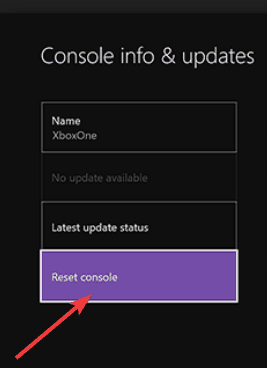
- Matysite dvi galimas parinktis: Atstatykite ir pašalinkite viską ir Iš naujo nustatyti ir išsaugoti mano žaidimus ir programas. Siūlome naudoti pastarąjį, kad atliktumėte atstatymą ir pašalintumėte sugadintus failus, nepašalinę žaidimų ar įdiegtų programų. Jei ši parinktis neveikia, turėsite naudoti Atstatykite ir pašalinkite viską variantą. Atminkite, kad ši parinktis ištrins visus jūsų žaidimus, išsaugotus žaidimus, failus ir programas, todėl būtinai sukurkite svarbių failų atsarginę kopiją, kad nereikėtų jų atsisiųsti dar kartą.
Baigę atstatymo procesą, pabandykite dar kartą įdiegti žaidimą. Atminkite, kad turėtumėte naudoti gamykliniai nustatymai kraštutinė priemonė, jei neveikia visi kiti sprendimai.
10 sprendimas - pašalinkite ir iš naujo įdiekite žaidimą
Kai kuriais atvejais jūsų diegimas gali būti sugadintas ir tai gali užkirsti kelią jūsų žaidimų diegimui, tačiau šią problemą galite išspręsti paprasčiausiai pašalindami ir iš naujo atsisiųsdami žaidimą. Norėdami tai padaryti „Xbox One“ turite atlikti šiuos veiksmus:
- Eikite į savo informacijos suvestinę ir eikite į Mano žaidimai ir programos.
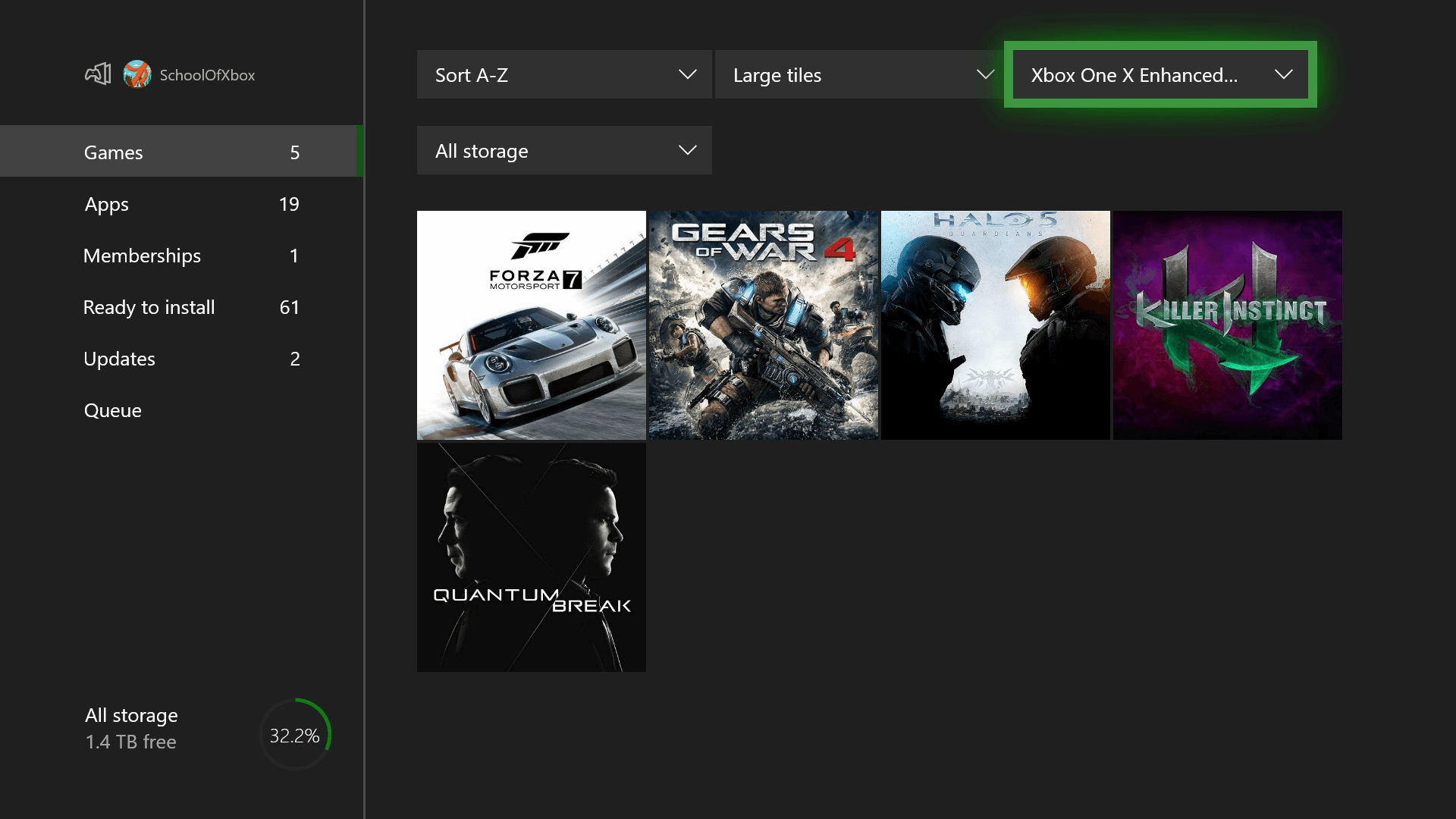
- Pažymėkite žaidimą, kurį norite pašalinti, ir paspauskite Meniu valdiklio mygtuką.
- Pasirinkite Tvarkyti žaidimą meniu.
- Dabar turėtumėte pamatyti, kiek vietos užima žaidimas. Pasirinkite Pašalinti galimybė pašalinti žaidimą.
Pašalinę žaidimą iš „Xbox“, turite jį iš naujo įdiegti. Norėdami tai padaryti, atlikite šiuos veiksmus:
- Eiti į Mano žaidimai ir programos skyrius.
- Raskite Paruošta įdiegti skyrius. Šiame skyriuje bus išvardyti visi žaidimai, kurie jums priklauso, bet dar neįdiegėte.
- Tiesiog pasirinkite žaidimą, kurį norite įdiegti, ir palaukite, kol diegimas bus baigtas.
Kai kurie vartotojai taip pat siūlo pabandyti atnaujinti informacijos suvestinę prieš ištrinant ir iš naujo įdiegiant žaidimą. Mes nesame tikri, kaip atnaujinus informacijos suvestinę problema išsprendžiama, tačiau ją galite atnaujinti laikydami Kairysis aktyviklis + dešinysis aktyviklis + Y mygtukų derinys.
11 sprendimas - išvalykite diską
Jei diegimas sustoja bandant įdiegti žaidimą iš disko, taip gali būti dėl to, kad jūsų diskas yra pažeistas. Tokiu atveju galite išspręsti problemą paprasčiausiai išvalydami diską.
Norėdami tai padaryti, laikykite diską už šono ir įsitikinkite, kad neliečiate jo viršutinio ar apatinio paviršiaus. Dabar naudokite švarią, drėgną šluostę ir švelniai nuvalykite ją nuo centro iki kraštų.
Be to, diską taip pat galite pasiimti į bet kurią parduotuvę, kurioje yra disko poliravimo mašina, ir paprašyti jos išvalyti diską.
Jei disko valymas ar blizginimas problemos neišsprendžia, galite pagalvoti apie pakeitimą. Prieš keisdami diską, galbūt norėsite jį išbandyti savo draugo pultelyje ir sužinoti, ar jis veikia be problemų.
Jei problema vis tiek išlieka, susisiekite su pardavėju ir paprašykite pakeisti.
12 sprendimas - naudokite „Google DNS“
Kartais diegimas gali būti sustabdytas „Xbox One“ dėl DNS parametrus. Gali kilti problemų dėl jūsų DNS ir sukelti šią bei daugelį kitų klaidų.
Vartotojai pranešė, kad šią problemą išsprendė paprasčiausiai naudodamiesi „Google DNS“ arba „OpenDNS“. Norėdami pakeisti „Xbox One“ DNS nustatymus, turite atlikti šiuos veiksmus:
- Paspauskite Meniu mygtuką savo valdiklyje ir pasirinkite Nustatymai.
- Pasirinkite Tinklas> Išplėstiniai nustatymai.

- Pasirinkite DNS nustatymai.
- Pasirinkite Rankinis.
- Dabar įveskite 8.8.8.8 kaip Pirminis DNS ir 8.8.4.4 kaip Antrinis DNS. Jei norite, galite naudoti „OpenDNS“ naudodami 208.67.222.222 kaip Pirminis DNS ir 208.67.220.220 kaip Antrinis DNS.
- Įvedę DNS serverio adresus, paspauskite B mygtuką, kad išsaugotumėte pakeitimus. Jei viskas tvarkoje, pamatysite Viskas gerai pranešimą.
Perėję į „Google DNS“ arba „OpenDNS“ patikrinkite, ar problema išspręsta.
Nepavyksta pasiekti DNS serverio? Atlikite paprastus šio vadovo veiksmus ir per trumpą laiką spręskite problemą.
13 sprendimas - formuokite kietąjį diską žaidimams ir programoms
Daugelis vartotojų žaidimams ir programoms laikyti naudoja išorinį kietąjį diską, ir tai yra puikus būdas sutaupyti vietos vidiniame standžiajame diske.
Tačiau prieš naudodami išorinį kietąjį diską žaidimams ir programoms, turite tinkamai jį suformatuoti. Formatavę standųjį diską, iš jo pašalinsite visus failus, todėl būtinai sukurkite jų atsarginę kopiją.
Norėdami formatuoti išorinį standųjį diską, turite atlikti šiuos veiksmus:
- Slinkite kairėn Namai ekraną ir atidarykite vadovą.
- Pasirinkite Nustatymai> Visi nustatymai.

- Pasirinkite Sistema> Saugykla.

- Pasirinkite saugojimo įrenginį ir pasirinkite Žaidimų ir programų formatas variantą.
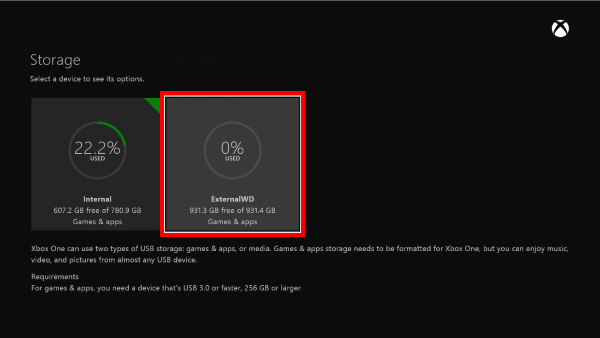
Atminkite, kad ne visi išoriniai standieji diskai gali laikyti žaidimus ir programas. Norint išsaugoti programas ir žaidimus išoriniame standžiajame diske, jūsų diske turi būti 256 GB ar daugiau talpos ir naudoti USB 3.0 jungtį.
Jei jūsų diskas neatitinka šių reikalavimų, jį galite naudoti tik kitiems failams, pvz., Muzikai ir vaizdo įrašams, saugoti.
Reikia formatuoti „Xbox One“ diską? Peržiūrėkite šį vadovą ir sužinokite, kaip tai padaryti kaip profesionalui.
14 sprendimas. Prijunkite konsolę prie savo modemo
Daugelis „Xbox One“ vartotojų naudoja belaidis ryšys norint prisijungti prie interneto. Belaidis ryšys turi savo privalumų, nes jis leidžia lengvai prisijungti prie interneto nenaudojant jokių laidų.
Tai ypač naudinga, jei norite, kad jūsų kambarys būtų tvarkingas ir be laidų.
Nepaisant paprastumo, belaidis ryšys yra linkęs į trukdžius ir duomenų praradimą, ir tai kartais gali užkirsti kelią tam tikrų žaidimų diegimui „Xbox One“.
Jei kyla problemų diegiant „Xbox One“, turite tiesiogiai prijungti „Xbox One“ prie modemo naudodami Ethernet kabelis.
Nedaugelis vartotojų pranešė, kad ši problema jiems buvo išspręsta perėjus prie laidinio ryšio, todėl galbūt norėsite tai išbandyti.
Negalite prijungti „Xbox One“ prie „Wi-Fi“? Pažvelkite į šį išsamų vadovą, kad greitai išspręstumėte problemą.
Diegimas sustabdytas klaida gali būti rimta problema, nes tai neleis jums įdiegti žaidimų, tačiau turėtumėte sugebėti ją išspręsti išjungdami ir bandydami dar kartą įdiegti žaidimą. Jei tai neveikia, išbandykite bet kurį kitą šio straipsnio sprendimą.
Nepamirškite žemiau esančiame komentarų skyriuje pasakyti, kas jums naudinga ir ar radote kitą problemos sprendimo būdą.
TAIP PAT SKAITYKITE:
- „Xbox One“ „Dolby Atmos“ klaida 0x80bd0009 [Fiksuota]
- „Xbox Companion“ programa bus uždaryta netrukus po jos paleidimo [SOLVED]
- Šis žaidimas neleidžia transliuoti „Xbox One“ klaidų [QUICK FIX]
 Vis dar kyla problemų?Ištaisykite juos naudodami šį įrankį:
Vis dar kyla problemų?Ištaisykite juos naudodami šį įrankį:
- Atsisiųskite šį kompiuterio taisymo įrankį įvertintas puikiai „TrustPilot.com“ (atsisiuntimas prasideda šiame puslapyje).
- Spustelėkite Paleiskite nuskaitymą rasti „Windows“ problemų, kurios gali sukelti kompiuterio problemų.
- Spustelėkite Taisyti viską išspręsti patentuotų technologijų problemas (Išskirtinė nuolaida mūsų skaitytojams).
„Restoro“ atsisiuntė 0 skaitytojų šį mėnesį.

